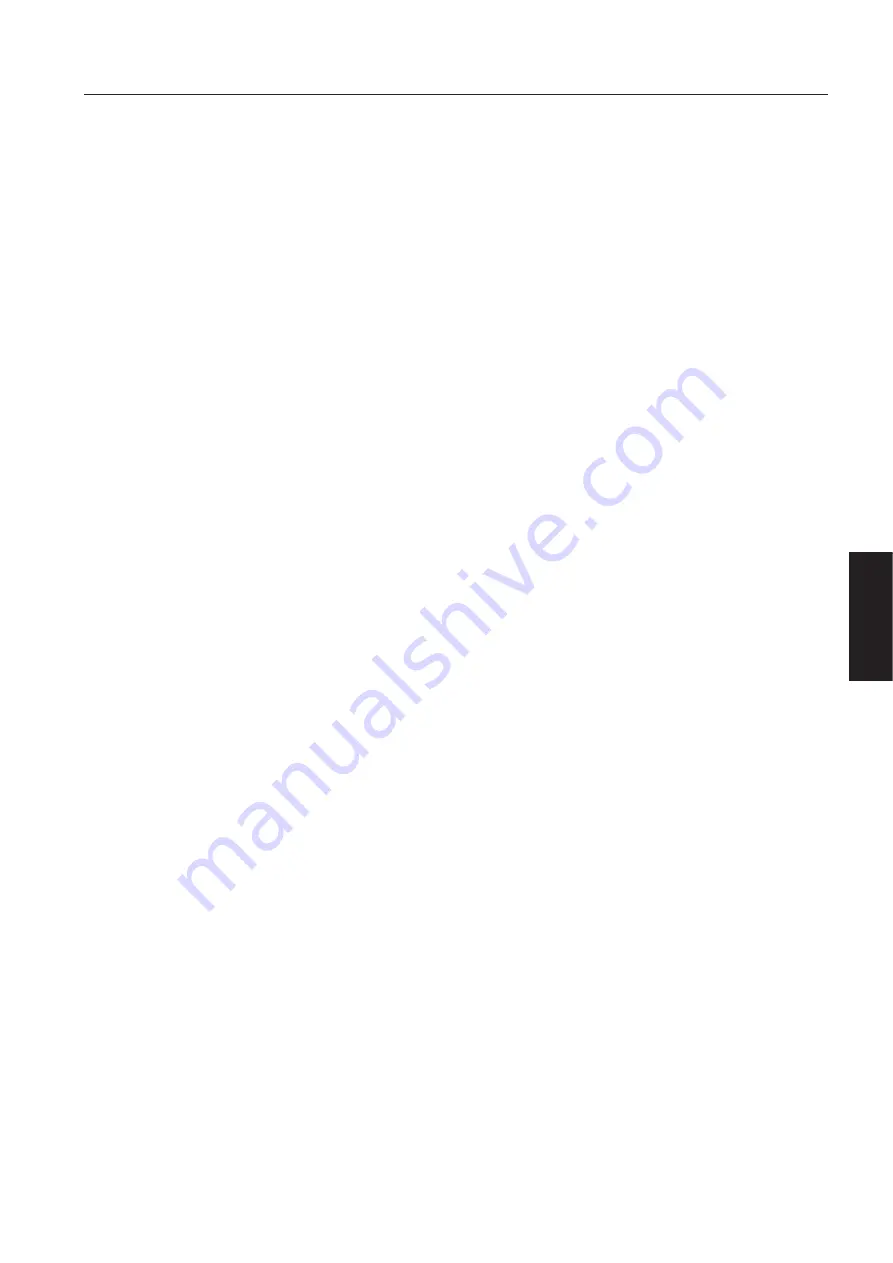
Tyros4 Accessory CD-ROM Manuel d'installation
13
Résolution des problèmes
Impossible d'installer le pilote.
• Le câble USB est-il raccordé correctement ?
→
Vérifiez la connexion du câble USB.
→
Déconnectez le câble USB, puis rebranchez-le.
• La fonction USB est-elle activée sur votre ordinateur ?
→
Si la fenêtre « Assistant Ajout de nouveau matériel » ou
« Assistant Nouveau matériel détecté » n'apparaît pas lors
de la première connexion de l'instrument à l'ordinateur,
la fonction USB pourra être désactivée sur l'ordinateur.
Procédez comme suit.
1
Sélectionnez [Panneau de configuration]*
→
[Système]
→
[Matériel]
→
[Gestionnaire de périphériques] (sous Windows XP)
ou sélectionnez [Panneau de configuration]*
→
[Gestionnaire
de périphériques] (sous Windows Vista / Windows 7).
* Affichage classique uniquement.
2
Assurez-vous qu'aucune marque « ! » ou « x » n'apparaît dans
« Contrôleurs de bus USB » ou « Concentrateur USB racine ».
Si vous voyez l'une de ces marques, cela signifiera que le
contrôleur USB est désactivé.
• Des périphériques inconnus sont-ils enregistrés ?
→
Si l'installation du pilote échoue, l'instrument sera
considéré comme un « Périphérique inconnu » et vous
ne parviendrez pas à installer le pilote. Supprimez le
« périphérique inconnu » en procédant comme suit.
1
Sélectionnez [Panneau de configuration]*
→
[Système]
→
[Matériel]
→
[Gestionnaire de périphériques] (sous Windows XP)
ou sélectionnez [Panneau de configuration]*
→
[Gestionnaire de
périphériques] (sous Windows Vista / Windows 7).
* Affichage classique uniquement.
2
Recherchez « Autres périphériques » dans le menu « Affichage »
sous « Périphériques par type ».
3
Si l'élément « Autres périphériques » est affiché, double-cliquez
dessus pour développer l'arborescence afin de rechercher
« Périphérique inconnu ». Si un périphérique inconnu apparaît,
sélectionnez-le puis cliquez sur la touche [Supprimer].
4
Retirez le câble USB de l'instrument et rebranchez-le.
5
Réinstallez le pilote. (Voir page 11.)
Lorsque vous contrôlez l'instrument depuis votre ordinateur
via l'USB, l'instrument ne fonctionne pas correctement ou
aucun son n'est audible.
• Avez-vous installé le pilote (page 11) ?
• Le câble USB est-il raccordé correctement ?
• Les volumes de l'instrument, du périphérique de reproduction
et du programme d'application sont-ils réglés sur des niveaux
appropriés ?
• Avez-vous sélectionné un port approprié dans le logiciel
de séquençage ?
• Utilisez-vous la version la plus récente du pilote USB-MIDI Driver ?
Vous pouvez télécharger la dernière version du pilote sur
le site Web (page 11).
La réponse à la reproduction est lente.
• Votre ordinateur respecte-t-il la configuration minimale requise ?
• Une autre application ou un autre pilote de périphérique sont-ils
en cours d'exécution ?
Impossible d'arrêter ou de relancer l'ordinateur correctement.
• N'arrêtez pas l'ordinateur lorsque l'application MIDI est
en cours d'exécution.
Comment faire pour supprimer le pilote ?
[Windows XP]
1
Déconnectez tous les périphériques USB de l'ordinateur,
à l'exception de la souris et du clavier.
2
Démarrez l'ordinateur et ouvrez une session à l'aide d'un
compte Administrateur.
Quittez les applications ouvertes et fermez toutes les fenêtres
actives.
3
Depuis le menu [Démarrer], sélectionnez ([Paramètres]
→
)
[Panneau de configuration]
→
[Ajout/Suppression de
programmes] pour afficher le panneau Ajouter ou
supprimer des programmes.
4
Cliquez sur la commande « Modifier ou supprimer des
programmes », située en haut à gauche, puis sélectionnez
« Yamaha USB-MIDI Driver » dans la liste répertoriée dans
le volet de droite.
5
Cliquez sur [Supprimer].
Une boîte de dialogue apparaît. Suivez les instructions pour
supprimer le logiciel.
[Windows Vista / Windows 7]
1
Déconnectez tous les périphériques USB de l'ordinateur,
à l'exception de la souris et du clavier.
2
Démarrez l'ordinateur et ouvrez une session à l'aide d'un
compte Administrateur.
Quittez les applications ouvertes et fermez toutes les fenêtres
actives.
3
Dans le menu [Démarrer], sélectionnez [Panneau
de configuration]
→
[Programmes et fonctionnalités]
ou [Désinstaller un programme] pour ouvrir la fenêtre
« Désinstaller ou modifier un programme ».
4
Sélectionnez « Yamaha USB-MIDI Driver » dans la liste.
5
Cliquez sur [Désinstaller].
Si la fenêtre « Contrôle de compte d'utilisateur » apparaît,
cliquez sur [Autoriser] ou [Continuer].
Une boîte de dialogue s'affiche. Suivez les instructions pour
supprimer le logiciel.


































